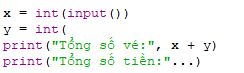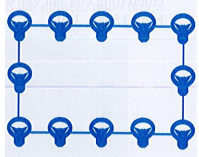Câu hỏi:
18/07/2024 108
Em hãy thiết kế một sản phẩm đồ họa như poster hoặc logo theo nhu cầu, sở thích của em. Lưu sản phẩm và xuất ra một tệp ảnh với định dạng chuẩn. Sau đây là gợi ý tên và nội dung cho một số chủ đề (em có thể đề xuất chủ đề khác).
- Ngày hội trường: Thời gian bắt đầu, các hoạt động có thể là chương trình văn nghệ, hội trại, hội chợ, tham quan phòng truyền thống, tiết mục trình bày của một só câu lạc bộ.
- Thông điệp 5K: Khẩu trang, Khử khuẩn, Không tụ tập, Khai báo y tế, Khoảng cách.
- Câu lạc bộ lập trình: Các chủ đề có thể là thuật toán, lập trình trò chơi, lập trình ứng dụng, ….
- Robotics: Các sản phẩm có thể là robot tìm đường đi, robot dọn rác.
Em hãy thiết kế một sản phẩm đồ họa như poster hoặc logo theo nhu cầu, sở thích của em. Lưu sản phẩm và xuất ra một tệp ảnh với định dạng chuẩn. Sau đây là gợi ý tên và nội dung cho một số chủ đề (em có thể đề xuất chủ đề khác).
- Ngày hội trường: Thời gian bắt đầu, các hoạt động có thể là chương trình văn nghệ, hội trại, hội chợ, tham quan phòng truyền thống, tiết mục trình bày của một só câu lạc bộ.
- Thông điệp 5K: Khẩu trang, Khử khuẩn, Không tụ tập, Khai báo y tế, Khoảng cách.
- Câu lạc bộ lập trình: Các chủ đề có thể là thuật toán, lập trình trò chơi, lập trình ứng dụng, ….
- Robotics: Các sản phẩm có thể là robot tìm đường đi, robot dọn rác.
Trả lời:
 Giải bởi Vietjack
Giải bởi Vietjack
Các em tham khảo mẫu bên dưới.
1. Mở ảnh tải về từ trên mạng
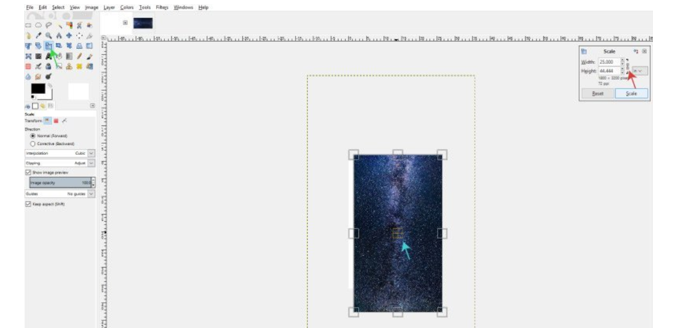
2. Tạo một layer mới và đặt tên là “Black Hole”. Vẽ hình elip để nó có kích thước khoảng 750 × 750 pixel, được hiển thị trong Tùy chọn công cụ (mũi tên màu xanh lam).
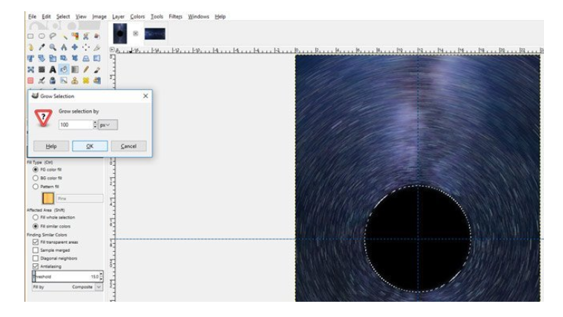
3. Thêm Văn Bản Chính
Lấy công cụ Text từ Hộp công cụ (mũi tên màu đỏ). Trong Tùy chọn công cụ, thay đổi phông chữ (mũi tên xanh)và chọn kích thước phông chữ.
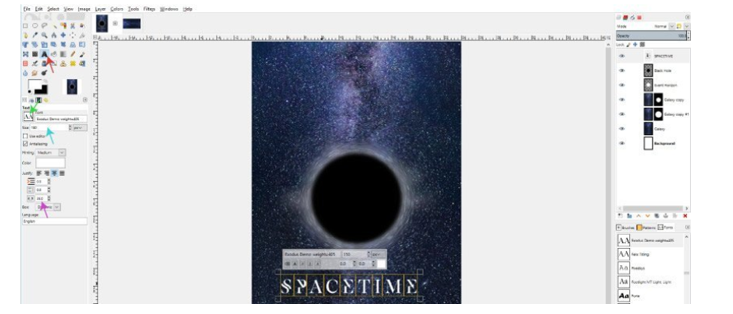
4. Thêm Văn Bản Phụ Đề
Lấy lại công cụ văn bản và thay đổi văn bản (mũi tên màu đỏ) thành Exodus Demo. Thay đổi kích thước phông chữ tương tự như trên.
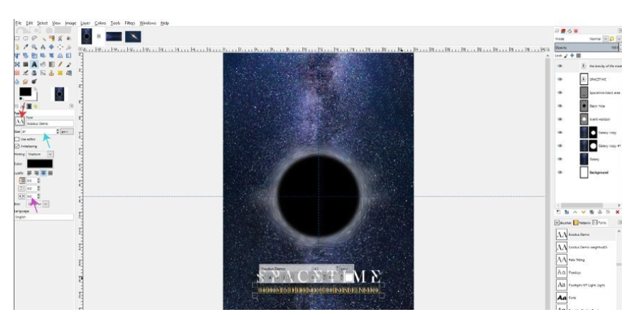
5. Thêm Một Phi Hành Gia
Mở hình ảnh đã tải xuống của phi hành gia vào GIMP bằng cách đi tới Tệp> Mở và chọn ảnh của phi hành gia. Để xóa nền của bức ảnh để chỉ có phi hành gia được đưa vào bố cục Áp phích, lấy công cụ chọn nền trước (biểu thị bằng mũi tên màu đỏ).
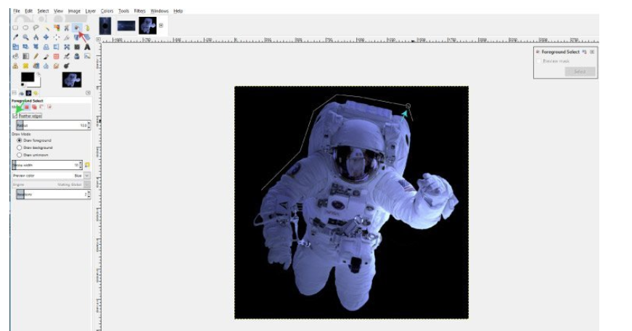
6. Đến với thành phần poster và nhấn ctrl + v trên bàn phím của bạn để dán nó.
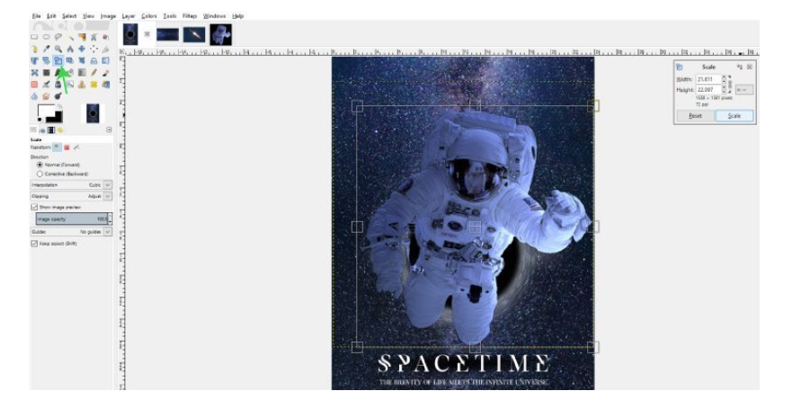
7. Thêm Ngày Phát Hành và tên diễn viên
Lấy lại công cụ văn bản, chọn một phông chữ (Nexa Bold), kích thước phông chữ. Sau đó, nhấp vào gần dưới cùng của khung vẽ của bạn. Nhập ngày phát hành của bộ phim và tên diễn viên.
Như vậy ta đã có 1 poster hoàn chỉnh:
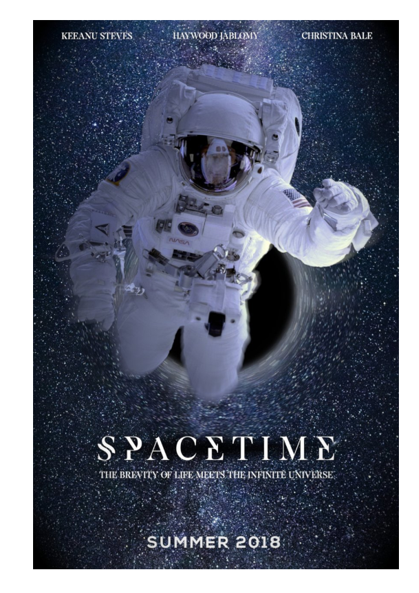
Các em tham khảo mẫu bên dưới.
1. Mở ảnh tải về từ trên mạng
2. Tạo một layer mới và đặt tên là “Black Hole”. Vẽ hình elip để nó có kích thước khoảng 750 × 750 pixel, được hiển thị trong Tùy chọn công cụ (mũi tên màu xanh lam).
3. Thêm Văn Bản Chính
Lấy công cụ Text từ Hộp công cụ (mũi tên màu đỏ). Trong Tùy chọn công cụ, thay đổi phông chữ (mũi tên xanh)và chọn kích thước phông chữ.
4. Thêm Văn Bản Phụ Đề
Lấy lại công cụ văn bản và thay đổi văn bản (mũi tên màu đỏ) thành Exodus Demo. Thay đổi kích thước phông chữ tương tự như trên.
5. Thêm Một Phi Hành Gia
Mở hình ảnh đã tải xuống của phi hành gia vào GIMP bằng cách đi tới Tệp> Mở và chọn ảnh của phi hành gia. Để xóa nền của bức ảnh để chỉ có phi hành gia được đưa vào bố cục Áp phích, lấy công cụ chọn nền trước (biểu thị bằng mũi tên màu đỏ).
6. Đến với thành phần poster và nhấn ctrl + v trên bàn phím của bạn để dán nó.
7. Thêm Ngày Phát Hành và tên diễn viên
Lấy lại công cụ văn bản, chọn một phông chữ (Nexa Bold), kích thước phông chữ. Sau đó, nhấp vào gần dưới cùng của khung vẽ của bạn. Nhập ngày phát hành của bộ phim và tên diễn viên.
Như vậy ta đã có 1 poster hoàn chỉnh:
CÂU HỎI HOT CÙNG CHỦ ĐỀ
Câu 1:
Em hãy tạo tệp ảnh mới và thiết kế logo “Olympic Việt Nam” như Hình 1, trong đó các vòng tròn Olympic lồng nhau. Lưu tệp ảnh với tên tệp là “Olympic VN.cxf” và xuất ảnh với tên tệp là “Olympic VN.png”.

Em hãy tạo tệp ảnh mới và thiết kế logo “Olympic Việt Nam” như Hình 1, trong đó các vòng tròn Olympic lồng nhau. Lưu tệp ảnh với tên tệp là “Olympic VN.cxf” và xuất ảnh với tên tệp là “Olympic VN.png”.
Câu 2:
Hãy thiết kế banner “Câu lạc bộ Tin học ứng dụng” của lớp 10A5 như Hình 5. Lưu tệp ảnh và xuất tệp sang định dạng chuẩn png, tên tệp là “Banner CLB ICT”.

Hãy thiết kế banner “Câu lạc bộ Tin học ứng dụng” của lớp 10A5 như Hình 5. Lưu tệp ảnh và xuất tệp sang định dạng chuẩn png, tên tệp là “Banner CLB ICT”.